win11电脑type-c接口失灵可能是驱动、接触不良或设置问题所致,解决方法如下:1. 重启电脑以重置临时错误;2. 更换type-c设备测试是否为设备故障;3. 清理接口异物并确保连接稳固;4. 更新/卸载/重装usb驱动;5. 进入bios检查type-c接口是否启用;6. 取消电源管理中的省电设置;7. 尝试系统还原;8. 最终可考虑重装系统。若仅能充电不能传输数据,还需检查线材支持情况、接口模式设置、驱动状态、设备兼容性及供电能力。主板故障需在排除软件问题后由专业人员检测确认。若为更新后问题,可卸载更新或回滚系统版本。

一般来说,Win11电脑Type-C接口失灵,可能是驱动问题、硬件接触不良,或者系统设置不当导致的。别慌,一步步排查,总能找到问题所在。

解决方案
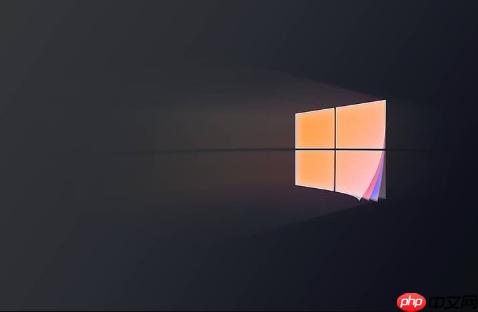
最简单的开始:重启电脑。 别笑,很多时候就是这么简单粗暴有效。重启能重置一些临时性的错误。
检查Type-C设备本身。 换一个Type-C设备试试,比如换个U盘或者手机,看看是不是接口的问题。如果换了设备就能用,那说明是之前的设备有问题,而不是电脑接口的问题。

检查物理连接。 看看Type-C接口有没有松动,或者有灰尘、异物堵塞。用干净的软布或者气吹清理一下接口,然后重新插拔设备,确保连接稳固。
更新/卸载/重装USB驱动。
检查BIOS/UEFI设置。 有些电脑的BIOS/UEFI设置里可以禁用USB接口,确认你的Type-C接口没有被禁用。重启电脑,进入BIOS/UEFI设置(通常是按Del、F2、F12之类的键,具体看你的电脑型号),找到USB相关的设置,确保Type-C接口是启用的。
检查电源管理设置。 Windows的电源管理可能会为了省电而关闭USB接口。
系统还原。 如果以上方法都不行,可以尝试系统还原,把电脑还原到之前某个正常的日期。在“控制面板”里搜索“恢复”,然后选择“系统还原”。
终极方法:重装系统。 如果以上方法都试过了还是不行,那可能就是系统底层的问题了。重装系统可以解决很多疑难杂症。
Type-C接口突然失效,是不是主板快坏了?
不一定。Type-C接口失效的原因有很多,主板故障只是其中一种可能性。主板上的元件老化、受潮、或者受到静电冲击都可能导致Type-C接口失效。但是,在考虑主板问题之前,还是应该先排查驱动、连接、设置等软件层面的问题。如果排除了软件问题,并且其他接口也开始出现问题,那才需要考虑主板故障的可能性。可以找专业的维修人员检测一下。
Win11更新后Type-C接口无法识别设备,如何回退更新?
Win11更新后出现Type-C接口无法识别设备的问题,很可能是新版本驱动不兼容或者系统存在Bug。可以尝试回退更新:
卸载最近的更新:
回滚到之前的版本:
我的电脑Type-C接口只能充电,不能传输数据,怎么回事?
Type-C接口只能充电不能传输数据,可能是以下原因:
以上就是win11电脑Type-C接口失灵怎么办_win11USB-C接口故障排查方法的详细内容,更多请关注php中文网其它相关文章!

Windows激活工具是正版认证的激活工具,永久激活,一键解决windows许可证即将过期。可激活win7系统、win8.1系统、win10系统、win11系统。下载后先看完视频激活教程,再进行操作,100%激活成功。




Copyright 2014-2025 https://www.php.cn/ All Rights Reserved | php.cn | 湘ICP备2023035733号